Как на Андроиде сделать громче звук?
Как увеличить громкость звука на Андроиде: увеличение через инженерное меню и другие способы — в наушниках и в динамике

Звук — важная характеристика любого устройства связи, ведь от неё зависит многое: достаточная громкость позволяет не пропустить звонок, а правильная настройка микрофона — даёт собеседнику возможность слышать вас громко и чётко. Но что делать, если максимальной громкости звука наушников, микрофона или динамика недостаточно? Настройки звука самопроизвольно изменяются, а максимальная громкость упирается в автоматическое «безопасное ограничение»?
Существует несколько способов, как увеличить громкость звука на Андроиде: с помощью стандартных средств управления звуком, с использованием программ-эквалайзеров, а также через инженерное меню. Но обо всём по порядку.
Простой способ управления уровнем звука в телефоне
Быстрее всего настроить громкость на устройстве Андроиде позволяют клавиши Volume+ и Volume-, обычно располагающиеся с торца девайса. Отвечают они за громкость активного режима. Если нажать клавишу на главном экране (рабочем столе) — регулируется громкость оповещений, в игре или плеере — громкость медиа. Чаще всего во всплывающем окошке с ползунком уровня громкости можно выбрать пункт «Ещё» (обычно выглядит как стрелочка вниз), и настроить громкость всех возможных звуков на устройстве.
Другие варианты установок доступны по адресу: Меню «Настройки», пункт «Уведомления». На выбор доступны несколько стандартных профилей звука, изменить под себя можно профиль «Общие».
Фотогалерея: настройка звука на Андроид в деталях для смартфона и планшета
Настройка уровня громкости звонка Настройка громкости медиа-эффектов Всплывающее окно можно расширить нажатием по стрелочке «вниз» В меню необходимо выбрать «уведомления» В пункте «Уведомления» представлены основные настройки звука, профили и режимы оповещений Для детальной настройки доступен профиль «Общие» На разных моделях устройств дополнительные опции улучшения звука могут отличаться Количество опций, кроме модели устройства, зависит от версии Андроида
Кроме стандартных настроек, в разных версиях Андроида можно обнаружить и другие полезные функции: опции улучшения звука для наушников, усиления громкости динамика, эффекты объёмного звучания и другие.
Как повысить качество и прибавить громкость звука с помощью программ
Обычно устройства на «Андроид» имеют стандартные приложения для управления звуком — эквалайзеры. Но если производитель не озаботился добавить такую программу, или штатная не отвечает всем требованиям, для загрузки из официального магазина приложений Play Market всегда доступны десятки аналогов на любой вкус. Рассмотрим основные из них.
Volume Booster Plus
Когда нужно увеличить уровень громкости Андроид, а лезть в инженерное меню нет ни времени, ни желания, на помощь придёт программа Volume Booster Plus. Отсутствие русского языка в интерфейсе не помешает воспользоваться программой: после первого запуска приложение сообщит, что займётся анализом характеристик устройства и подберёт оптимальные настройки для усиления звука. Для этого: последовательно нажать на клавиши Start (Старт), два раза Next (Следующее), потом Boost (Повысить), после чего подождать окончания процесса настройки. Результатом послужит окошко с заголовком Success (Успешно). Всё! Громкость устройства увеличена2 на указанное количество процентов. Можно закрывать приложение.
Фотогалерея: настройка звука на Андроид с помощью Volume Booster Plus
Нажать клавишу «Start» (Старт) Приложение сообщает, что усилит общий уровень громкости Для запуска процесса необходимо нажать всего одну клавишу в следующем окне Чтобы увеличить громкость устройства нажмите «Boost» (Повысить) За несколько секунд приложение подберёт оптимальные настройки Успех! Громкость устройства увеличена на указанное количество процентов. Можно закрывать приложение
Скачать программу можно с её официальной страницы в магазине приложений Андроид — скачать Volume Booster Plus.
Увеличение громкости рингтона с помощью эквалайзера Simple EQ
Для детальной настройки звука подойдёт Эквалайзер Simple EQ — один из самых простых бесплатных эквалайзеров на Андроиде. Увеличения громкости можно добиться, управляя слайдерами частот 60 Hz, 230 Hz и другими. Тут же доступно усиление «басов» и стереоэффекта. После первого запуска программа остаётся работать в фоне и обеспечивает указанный уровень громкости и качества звука во всех сценариях использования.
На изображении: настройка звука на Андроид с помощью Эквалайзера Simple EQ
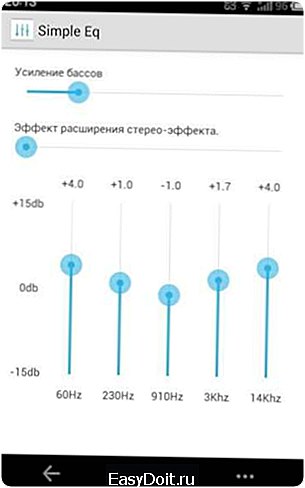
Для настройки доступны пять уровней частот, «басы» и усиление стерео-эффекта звука
Скачать программу можно с его официальной страницы в магазине приложений Андроид — скачать Эквалайзер Simple EQ.
Как сделать громкий вызов через инженерное меню
Самые продвинутые настройки громкости доступны через инженерное меню устройства.
Инженерное меню (режим) — специальная сервисная программа на устройствах с операционной системой «Андроид». Разработчики используют её для финальной настройки девайса, вносят последние изменения, проверяют работу различных датчиков и выполняют тестирование системы. Это же приложение служит для получения большого количества системной информации, а кроме прочего — помогает выполнять тонкую настройку громкости звука.
Стоит обратить внимание, что несведущему пользователю не стоит разгуливать в пределах инженерного меню без чёткой цели. Беспечный «тык» или галочка не в том месте могут как отформатировать устройство, так и лишить радиомодуль заветных частот: устройство перестанет «ловить» интернет или совершать звонки. Но если делать всё по инструкции и не отклоняться от буквы руководства — настроить громкость звука получится в два счёта.
Зайти в инженерное меню можно с помощью сервисного кода или через программу-посредник — MTK Engineering Mode (только для устройств на процессоре MTK).
Скачать программу для входа в инженерное меню с устройство на процессоре MTK можно с её официальной страницы в магазине приложений Андроид — MTK Engineering Mode.
Видео: как настроить тихие динамики
Видео-инстурукция как увеличить громкость динамика:
Вводить сервисный код нужно в поле набора номера (в «звонилку»), какой — зависит от производителя устройства.
Таблица: сервисные коды для разных моделей устройств на Андроид
После чего откроется инженерное меню. В нём свайпом справа налево нужно перейти на страницу Hardware Testing (Аппаратное тестирование) и открыть пункт Audio (Аудио).
Фотогалерея: как добавить звук с помощью сервисного меню Андроид
Стартовая страница при входе в инженерное меню Необходимая нам страница, выбираем пункт «Аудио» Окошко с настройками звука
В разделе Audio (Аудио) есть несколько пунктов, мы остановимся на первых пяти:
- Normal Mode — отвечает за уровень громкости в обычном режиме, без наушников и других аудиоустройств;
- Headset Mode — режим работы с подключенной гарнитурой (наушники, портативные колонки и другое);
- LoudSpeaker Mode — режим громкой связи;
- Headset_LoudSpeaker Mode — режим громкой связи с гарнитурой;
- Speech Enhancement — режим разговора (без гарнитуры).
Музыка из динамика играет недостаточно громко? Ваш выбор — Normal Mode. Не слышно собеседника? Жмём Speech Enhancement. Хрипит звук из игры в наушниках на максимальной громкости? Headset Mode. И так далее, по обстоятельствам.
Когда определились с режимом, тапнув по нему попадаем на страницу настройки с несколькими значениями.
Фотогалерея: как изменить звук микрофона, наушников, усилить разговорные и музыкальные динамики на Андроид
Аналогичное меню ждёт в каждом из первых пяти пунктов «Аудио» В списке перечислено оборудование, громкость которогоможно настроить Содержит список возможных уровней звука, где Level 0 — самый тихий
Type — список содержит тип настраиваемого оборудования, его пункты означают:
- Sip — громкость интернет-звонков;
- Mic — громкость микрофона;
- Sph — громкость разговорного динамика (для разговора по телефону);
- Sph3 — второй разговорный динамик (редкость);
- Sid — не трогаем (возможны проблемы!);
- Media — громкость воспроизведения медиафайлов (Музыка, Игры, Видео);
- Ring — уровень громкости звонка;
- FMR — громкость FM-радио.
Следующим идёт список уровней громкости — Level, обычно их семь. Каждому уровню соответствует одно нажатие клавиши громкости. Level 0 — самый тихий, а Level 6 — самый громкий уровень сигнала. Здесь же можно выставить свои значения, в ячейке для ввода напротив надписи «Value is 0~255» (от устройства к устройству указанные пределы могут отличаться). Соответственно, чем ниже значение в этой ячейке — тем ниже громкость. После внесения изменений необходимо нажать кнопку Set и настройки будут записаны.
Самым нижним в окне будет «Max Vol. 0~160», значение в поле ввода отвечает за максимально возможную громкость, одну на все уровни Level.
Внимание! Перед тем как изменять штатные настройки, перепишите заводские значения или сохраните снимки экрана (обычно снимок можно сделать нажатием клавиши громкости «вниз» и клавиши питания одновременно), чтобы в случае неудачного изменения вернуть прежние настройки. А также крайне не рекомендовано использовать максимальные значения: постарайтесь ограничиться прибавкой 10–20 пунктов. В противном случае увеличивается риск выхода из строя динамика: появления шумов, искажений, полного отключения динамика или микрофона устройства.
Когда вы определились с настройкой необходимого режима звука, инженерное меню можно закрыть, а устройство — перезагрузить, тогда все изменения будут применены.
Что делать, если включается ограничение громкости — как его убрать
Некоторые модели устройств, а также версии операционной системы «Андроид» содержат автоматическое ограничение максимальной громкости звука при подключении наушников или увеличении громкости выше какого-то значения, в этом случае можно воспользоваться программой Volume Boost или её аналогом. Достаточно установить, запустить, и во вкладке Settings поставить галочку напротив Auto Start (позволит приложению загружаться автоматически и всегда работать в фоне). Там же можно поставить галочку и активировать «виджет» управления приложением, а разместив его на рабочем столе — самостоятельно включать и выключать ограничение громкости, чтобы не держать программу всегда активной.
Фотогалерея: снятие ограничения на максимальную громкость музыки на Андроид с помощью Volume Boost
При запуске программы нас встречает окно с инструкцией Можно добавить программу в автозапуск, иливоспользоваться виджетом — обратите внимание на его иконку По нажатию на иконку виджета на рабочем столе происходит переключение ограничения громкости (вклвыкл)
Скачать программу можно с её официальной страницы в магазине приложений Андроид — скачать Volume Boost.
Устраняем самопроизвольное изменение громкости
Иногда пользователи сталкиваются с редкой проблемой самопроизвольного переключения уровня громкости, этому может служить причиной несколько факторов:
- Чаще всего такая проблема обнаружена у обладателей слишком «умных» устройств Samsung или HTC, а также малоизвестных восточных брендов. Первым делом в меню «Настройки» > «Звук» необходимо проверить наличие пункта «авторегулировка громкости». Название может отличаться и содержать фразы: в чехле, в кармане, на столе. Если есть проблемы со звуком — попробуйте начать с отключения подобных опций.
- Обладатели старых моделей смартфонов Samsung, вроде Galaxy S4, могут обнаружить зловредные настройки по адресу: меню «Настройки» > «Моё устройство» > «Вызовы» > «Звонить громко в сумке».
- Также подобные настройки могут быть в меню «Настройки» > «Специальные возможности» и называться: Умный чехол, Автогромкость, Режим в кармане.
- Если устройство укомплектовано защитным бампером или чехлом, не будет лишним проверить, не залипают ли физические клавиши управления звуком.
Но помните! Если на вашем устройстве при подключении гарнитуры (наушники, портативные колонки) появляется надпись «безопасное ограничение» и убавляет максимальную громкость — это ограничение установлено производителем неспроста. Речь прежде всего идёт о здоровье того, кто использует гарнитуру. Берегите свой слух.
fans-android.com
Как увеличить громкость динамика и звук в наушниках
 Часто, пользователи смартфонов на основе андроид хотят увеличить громкость звука. Это необходимо, ведь они сталкиваются с такой проблемой, как слабая громкость динамика, а звук рингтона в наушниках при этом слишком громкий. Это доставляет неудобства, ведь часто звонок можно просто не услышать, а слушая музыку – чуть ли не оглохнуть от него. Но звук динамика можно сделать немного громче или тише, главное знать как.
Часто, пользователи смартфонов на основе андроид хотят увеличить громкость звука. Это необходимо, ведь они сталкиваются с такой проблемой, как слабая громкость динамика, а звук рингтона в наушниках при этом слишком громкий. Это доставляет неудобства, ведь часто звонок можно просто не услышать, а слушая музыку – чуть ли не оглохнуть от него. Но звук динамика можно сделать немного громче или тише, главное знать как.
Самый распространенный способ – усиление звука через инженерное меню. Этой функцией android-обыватели пользуются крайне редко, зачастую потому, что даже не подозревают о ее существовании. А зря, ведь инженерное меню позволяет изменять основные заводские функции, максимально подстраивая их под себя.
Чтобы улучшить звучание, усилить громкость динамика через инженерное меню, сначала нужно в него войти. Существуют разнообразные коды, которые используют с этой целью, у смартфонов разных марок они не совпадают.
Номера для телефонов разных производителей на системе андроид
| Смартфоны с процессором МТК | *#*#54298#*#* *#*#3646633#*#* |
| Samsung | *#*#197328640#*#* *#*#4636#*#* *#*#8255#*#* |
| HTC | *#*#3424#*#* *#*#4636#*#* *#*#8255#*#* |
| Huawei | *#*#2846579#*#* *#*#14789632#*#* |
| Sony | *#*#7378423#*#* *#*#3646633#*#* *#*#3649547#*#* |
| Fly, Alcatel, Philips | *#*#3646633#*#* |
| Prestigio | *#*#3646633#*#* |
| ZTE | *#*#4636#*#* |
| Philips | *#*#3338613#*#* *#*#13411#*#* |
| TEXET | *#*#3646633#*#* |
| Acer | *#*#2237332846633#*#* |
Важно! Обязательно записывайте все исходные настройки (значения), это нужно, чтобы, если ваша попытка увеличить звук окажется неудачной, осталась возможность начать опять с тех же настроек.
Что можно увидить в меню android?
Если вы наберете этот код и позвоните по нему, вас направят в инженерное меню. Через него проследуйте в раздел «Audio». У андороидов разных производителей меню выглядит по-разному и имеет разную последовательность расположения разделов, но суть одна и та же, и даже названия везде одинаковые.
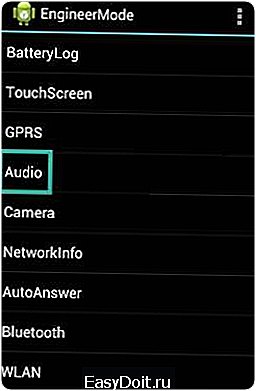
Попав в раздел «Audio», вы увидите следующее:
- Normal Mode – работает, когда к android не подключена никакая гарнитура;
- Headset Mode – начинает свою работу сразу, как только будут подключены наушники или колонки;
- LoudSpeaker Mode – начинает работать после включения громкой связи во время телефонного разговора;
- Headset_LoudSpeaker Mode – начинает работу, когда к android подключается гарнитура одновременно с громкой связью;
- Speech Enhancement – работает во время телефонного разговора при условии полного отсутствия гарнитуры;
- Debug Info;
- Speech Logger;
- Audio logger – записывает звук разговора и может его воспроизводить на андроиде (бесполезен при улучшении громкости).
Режимы настройки звука в android
 При помощи этих режимов, вы можете увеличить звук динамика, или же сделать его тише, но для этого вам понадобится инструкция. Зайдя в любой из вышеперечисленных разделов, вы увидите параметры, настроив которые можно увеличить качество звучания. Все параметры везде одинаковые, так что изучать в каждом разделе новые не придется.
При помощи этих режимов, вы можете увеличить звук динамика, или же сделать его тише, но для этого вам понадобится инструкция. Зайдя в любой из вышеперечисленных разделов, вы увидите параметры, настроив которые можно увеличить качество звучания. Все параметры везде одинаковые, так что изучать в каждом разделе новые не придется.
- Sip – существует для настраивания звонков через интернет на андроид;
- Mic – нужен для увеличения или уменьшения восприимчивости микрофона;
- Sph – от него зависит работа слухового динамика;
- Sph3 – регуляция работы 2 динамика (в некоторых моделях смартфонов на android его попросту нет);
- Sid – поменяв этот параметр на смартфоне, вы будете слышать себя, а не собеседника;
- Media – изменяет уровень громкости;
- Ring – изменяет уровень громкости во время звонка;
- FMR – изменяет громкость FM.
Значения изменений уровней звука в андроиде
Все эти настройки можно изменять по уровням от 0 до 6, их можно изменять в соответствующих ячейках от 0 до 225 (при этом 0 – тише всего, а 225 – громче всего). Для применения изменений, нажмите кнопку «Set».
Важно! Не следует ставить самые высокие показатели, ведь в динамиках могут появиться дребезжание или другие неприятные звуки.
Через инженерное меню можно увеличить, или сделать тише громкость динамика. Но, пользуясь инженерным меню на android, важно запоминать, а лучше записывать изначальные показатели, на случай неудачной настройки.
Похожие статьи
androidkak.ru
2 способа увеличить громкость на Андроиде пошагово
Вы здесь
Оглавление:
- Регулируем звук через настройки и приложения
- Используем инженерное меню
Основным замеченным недостатком всех устройств на платформе Android является низкая громкость телефона. Причем проявляется она не только при прослушивании музыки или просмотре видео, но и при разговоре с другими собеседниками. К счастью, существует несколько способов изменить звук устройства и заставить его держаться на одном уровне. Для этого не понадобится особых знаний, достаточно просто уметь изменять настройки устройства и устанавливать приложения.
Мы собрали для вас несколько советов, объясняющих как увеличить громкость на андроиде, не повредив работоспособность телефона.

Регулируем звук через настройки и приложения
Нередко основные проблемы со звуком начинаются после того, как пользователь вытаскивает из устройства наушники. Довольно часто прослушивание музыки или радио заставляет ваш телефон оптимизировать звук при разговоре для комфортного звучания в наушниках… вот только вернуть настройки обратно он частенько забывает. Для того, чтобы избежать подобных проблем, проведите первоначальную настройку.
За регулировку громкости отвечает пункт в настройках аудио под название «Авторегулировка громкости звонка». Если его отключить, вы получите стабильные настройки, которые точно не изменятся без вашего ведома. Сразу установите режим «В кармане», что заставит телефон играть на максимальной громкости.
Некоторые производители специально ограничивают громкость звучания на программном уровне. При этом аппаратная составляющая позволяет динамикам звучать громче. Подобные ограничения чаще всего встречаются в устройствах, предназначенных для европейского рынка. Этой лазейкой можно воспользоваться для снятия ограничений. Для этого сбросьте телефон к заводским настройкам и при первом запуске установите регион North America.

Более простой и доступный для неопытных пользователей способ – установка специальных приложений, которые позволяют менять настройки переключателями и ползунками. Тонкая настройка звучания в этом случае позволит вам оптимизировать звучание аппарата без дополнительных необходимых знаний. При этом программы могут обойти заводские ограничения, открыв вам полный доступ к потенциалу устройства.
Из подобных приложений хотелось бы посоветовать программу Volume Control. Эта программа позволяет менять звук без ограничений, поддерживает разные профили и позволяет сохранять все настройки. Для любителей более тонкой настройки звучания больше подойдет приложение Volume+. Оно дает продвинутым пользователям инструменты для настройки отдельно наушников, Bluetooth – гарнитуры и самого телефона. При этом можно пользоваться встроенным эквалайзером телефона.
Используем инженерное меню
Для более продвинутых пользователей больше подойдет такой опасный способ, как увеличить громкость на андроиде через инженерное меню.
Основная опасность этого способа в том, что пользователь получает прямой доступ к тонким настройкам телефона, неграмотное изменение которых может привести к неработоспособности отдельного модуля или всего аппарата в целом.

Вызов меню осуществляется через специальную команду. Чаще всего это *#*#3646633#*#*, в ряде случаев *#15963#* или *#*#4636#*#*. Достаточно набрать их на клавиатуры (в некоторых случаях нажать кнопку вызова) и вы окажетесь в инженерном меню. Если коды не подойдут, уточните правильный код для своей версии Android. Если у вас телефон на чипсетах MediaTek, то стоит воспользоваться программой Mobileuncle MTK Tools.
Покупателю: как проверить телефон на подлинность. В чью пользу сделать выбор: чем отличается iPhone 5s от iPhone 5с, читайте в этой статье.
В открывшемся интерфейсе необходимо выбрать пункт Engineer Mode и сразу после – Engineer Mode (MKT). Далее, поскольку вас интересует звук, выберите пункт «Audio». Перед вами откроются все настройки звука, можно экспериментировать и подгонять звук под себя.
Основные настройки для каждого режима:
- SPH – позволяет регулировать звук при разговоре с другим абонентом;
- MIC – повышает или уменьшает уровень чувствительности микрофона телефона;
- RING – отвечает за громкость звонка;
- MEDIA – определяет уровень звука при воспроизведении контента, также используется для игр и приложений.
Изменяя эти параметры, вы сможете подогнать звук под себя, но не переусердствуйте, иначе получите хрипящий телефон, звук которого будет хуже, чем на старых магнитофонах, пусть и играть он будет громко. Оптимальные показатели – 150-200, в некоторых случаях и 200 будет много.
Смотрите видео : Как увеличить громкость на андроиде
www.rutvet.ru
Как увеличить громкость на устройствах с ОС Android: советы и инструкции

Каждый владелец смартфона с операционной системой Android («Андроид») наверняка не раз сталкивался с несогласованностью громкости звука в разных опциях устройства или проблемой слишком тихих динамиков, даже в режиме максимальной громкости. Особенно это становится неприятным, когда звук не получается увеличить даже через настройки телефона. Однако существуют и другие способы, например, использование инженерного меню. Увеличение громкости в этом случае не является сложностью.
Как регулируется звук на телефонах и планшетах под ОС Android («Андроид»)
Разработчики заложили в ОС Android различающиеся режимы громкости, предназначенные для разных ситуаций использования смартфона, которые зависят от подключённых устройств. Таким образом, без гарнитуры звук на телефоне может быть тихим, а при подключении наушников резко оглушать мелодией входящего вызова. Именно для устранения подобных недоразумений и нужно настраивать звук и изменять громкость скрытыми методами.
Как изменить громкость будильника, рингтона, музыки и видео через настройки
Регулирование звука на смартфоне с ОС Android возможно посредством кнопок на его корпусе, а также через внутренние настройки стандартного меню. Способы настройки одинаковы для смартфонов и планшетов, так что вы легко разберётесь с функционалом.
- Перейдите в настройки устройства и выберите раздел «Звуки и уведомления».
 Выберите раздел «Звуки и уведомления»
Выберите раздел «Звуки и уведомления» - В зависимости от версии системы, вам надо либо нажать на шестерёнку напротив активного режима, либо открыть подраздел «Громкость». Если боитесь потерять штатные настройки, можете добавить новый режим.
 Нажмите на на шестерёнку напротив активного режима
Нажмите на на шестерёнку напротив активного режима
В открывшемся окне, в зависимости от версии системы, вам будут доступны следующие пункты изменения громкости:
- для музыки, видео, игр и других медиафайлов;
- для вызовов и уведомлений;
- для будильника.
Отладьте настройки так, чтобы предусмотреть все возможные ситуации и не допустить неожиданных взрывных звуков при звонке вызова или будильника.
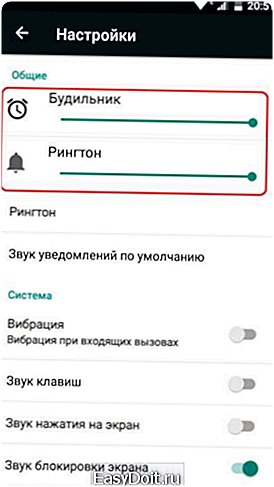 В окне будут все пункты, которые можно изменить через стандартные настройки
В окне будут все пункты, которые можно изменить через стандартные настройки
Ещё одной причиной слишком громкого или недостаточно тихого вызова могут быть сами установленные мелодии. Стандартные звуки обычно выровнены по громкости, но могут встретиться и те, начало которых состоит из ярких резких звуков, в отличие от других, где звучание нарастает медленно и постепенно.
- В настройках звука откройте пункт «Рингтон».
 Тихая мелодия вызова — одна из возможных причин, по которым вы можете не слышать звонок телефона
Тихая мелодия вызова — одна из возможных причин, по которым вы можете не слышать звонок телефона - Прослушайте предлагаемые мелодии и выберите наиболее подходящую.
 Чтобы прослушать мелодию, нажмите на неё пальцем
Чтобы прослушать мелодию, нажмите на неё пальцем - Таким же образом отрегулируйте настройки громкости уведомлений, посетив соответствующий раздел меню звука.
 По аналогии с выбором рингтона настройте звуки уведомлений
По аналогии с выбором рингтона настройте звуки уведомлений - Проверьте другие параметры и подумайте, не будут ли вам мешать такие звуки, как: сигналы клавиш при наборе номера, звуки нажатия на экран и его блокировки.
 Отметьте только нужные вам звуки или установите вибрацию
Отметьте только нужные вам звуки или установите вибрацию
Очень быстро изменить уровень звука можно кнопками на корпусе смартфона или планшета. Производители специально выносят эти кнопки на корпус, чтобы можно было не глядя найти их и увеличить или уменьшить звук. Однако в таком режиме настроек очень мало.  Регулировать громкость можно обычным икнопками на корпусе телефона
Регулировать громкость можно обычным икнопками на корпусе телефона
При нажатии кнопок громкости вверх или вниз будут отображаться соответствующие ползунки на экране устройства.
В некоторых моделях из этого экрана можно перейти к детальным настройкам если нажать на соответствующий значок справа от ползунка громкости.
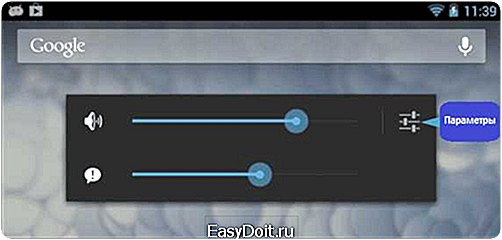 На некоторых устройствах отображается специальная кнопка, предназначенная для перехода к настройкам
На некоторых устройствах отображается специальная кнопка, предназначенная для перехода к настройкам
Иногда смартфон самопроизвольно переходит в беззвучный или тихий режим, без видимых на то причин. Чаще всего это случается с устройствами Samsung, HTC и Lenovo. Такая ситуация может возникнуть при смене профиля звука с тихого на громкий, после чего следует исходящий вызов. Когда вызов будет завершён, новый профиль может сбиться, а гаджет ошибочно восстановит предыдущий. Решением будет выполнить перезагрузку устройства после смены звукового профиля. Эта проблема связана с багами в версии прошивки и обычно устраняется разработчиками с выходом обновлений.
Увеличение громкости через инженерное меню
Можно провести более гибкую настройку звука, если попасть в инженерное меню Andoid. Однако в этот раздел устройства попасть не так просто. Разработчики специально спрятали его от глаз обычных пользователей, чтобы те не смогли сбить настройки и нарушить работу своего устройства.
Но для владельцев смартфонов, стремящихся во всём разобраться и досконально изучить работу своего устройства, возможность доступа к таким настройкам — настоящий подарок.
Не стоит забывать, что бездумное изменение параметров в инженерном меню может привести к нарушению работоспособности гаджета.
Прежде чем что-либо изменять, нужно прочитать всю доступную информацию по этому пункту, сравнить с тем, как это выглядит на вашем устройстве, подумать о том, как можно быстро вернуть всё назад в случае непредвиденного поведения гаджета. Только если вы уверены в собственных действиях, можете приступать к настройкам. Лучше всего, если перед тем как вносить изменения, вы будете делать скриншот экрана или переписывать исходные значения в блокнот, чтобы иметь возможность восстановить их обратно.
Открытие меню через вызов
Для входа в меню инженерных настроек не потребуется особых усилий и прав Root. Вход в меню осуществляется через интерфейс набора номера по специальному коду.
Коды доступа к инженерному меню у всех устройств разные, так как устанавливаются производителем, а не системой. Все они будут представлены в таблице чуть ниже.
Набирать код входа в инженерное меню нужно также, как и обычный номер телефона. Инженерное меню обычно открывается самостоятельно после набора последнего символа кода. Если этого не произошло, нажмите клавишу «Вызов».
 Пробуйте разные варианты, если первый не подошёл
Пробуйте разные варианты, если первый не подошёл
Таблица: коды доступа
Открытие меню через приложение
Если ни один из кодов вам не подошёл, попробуйте скачать с Play Market специальную утилиту, которая создаст отдельный ярлык для перехода в инженерное меню.
- Откройте Play Market и введите в строке поиска «engineer mode» и выберите первое понравившееся приложение.
 Все приложения для входа в инженерное меню являются одинаковыми, так что выбирать можно любое
Все приложения для входа в инженерное меню являются одинаковыми, так что выбирать можно любое - Установите и запустите приложение.
 Приложение будет весить совсем мало и установка не займёт много времени
Приложение будет весить совсем мало и установка не займёт много времени - Вас либо автоматически отправит в инженерное меню, либо придётся уточнить производителя вашего устройства (или процессора).
 В некоторых случаях понадобится уточнить производителя вашего устройства
В некоторых случаях понадобится уточнить производителя вашего устройства
Увеличение громкости: пошаговая инструкция
- Первым делом вам надо открыть раздел Audio. Если он не будет доступен изначально, сделайте несколько свайпов влево, чтобы открыть вкладку Hardware Testing.
 Откройте раздел Audio во вкладке Hardware Testing
Откройте раздел Audio во вкладке Hardware Testing - Теперь вы увидите список доступных для изменения режимов, вам нужно выбрать один из предложенных.
 Значения всех режимов описа
Значения всех режимов описа

 Выберите раздел «Звуки и уведомления»
Выберите раздел «Звуки и уведомления» Нажмите на на шестерёнку напротив активного режима
Нажмите на на шестерёнку напротив активного режима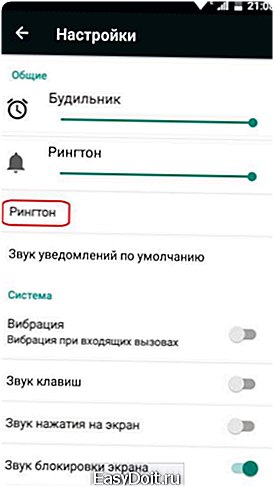 Тихая мелодия вызова — одна из возможных причин, по которым вы можете не слышать звонок телефона
Тихая мелодия вызова — одна из возможных причин, по которым вы можете не слышать звонок телефона Чтобы прослушать мелодию, нажмите на неё пальцем
Чтобы прослушать мелодию, нажмите на неё пальцем По аналогии с выбором рингтона настройте звуки уведомлений
По аналогии с выбором рингтона настройте звуки уведомлений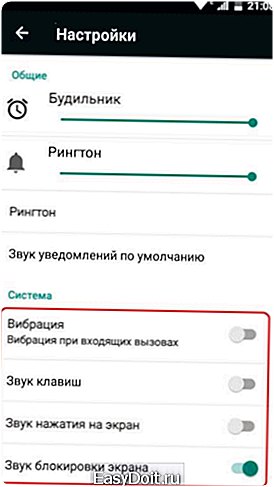 Отметьте только нужные вам звуки или установите вибрацию
Отметьте только нужные вам звуки или установите вибрацию Все приложения для входа в инженерное меню являются одинаковыми, так что выбирать можно любое
Все приложения для входа в инженерное меню являются одинаковыми, так что выбирать можно любое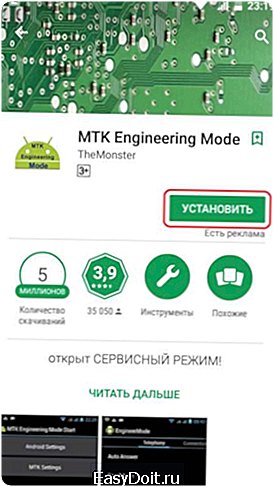 Приложение будет весить совсем мало и установка не займёт много времени
Приложение будет весить совсем мало и установка не займёт много времени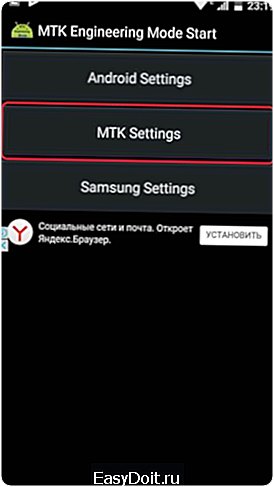 В некоторых случаях понадобится уточнить производителя вашего устройства
В некоторых случаях понадобится уточнить производителя вашего устройства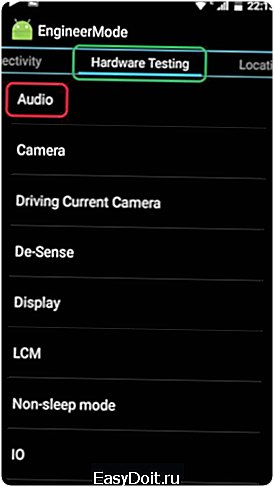 Откройте раздел Audio во вкладке Hardware Testing
Откройте раздел Audio во вкладке Hardware Testing Значения всех режимов описа
Значения всех режимов описа